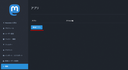このアカウントは、notestockで公開設定になっていません。
主に、Fediverseへの関心に基づいた投稿を行うアカウントです。DTP・印刷に関する話をしたり、同人の話をしたり、カレーをブーストしたりします。
Mastodonのcollaborator(開発者の一員)です。また、独自機能を盛り込んだFedibirdを管理・開発しています!
Mastodonサーバ『fedibird.com』の管理者アカウントでもあります。ご連絡は当アカウントへ、サーバインフォメーションについては https://fedibird.com/about/more と @info を参照してください。
このアカウントは、notestockで公開設定になっていません。
Mastodon v3.0から有効になる予定の『アカウントの引っ越し』機能について
※ 本日masterにマージされました。リリースまでに仕様が変更されることがあります
別アカウントにフォロワーを連れていって、元アカウントを引っ越し済み状態にロックする機能です。
フォローやブロック等の引き継ぎは、自身でエクスポート&インポートする必要があります。
フォロワーの引っ越しはフォロワーの所属サーバの対応(Moveアクティビティ)が必要で、現在、Mastodon v2.7以降のサーバが対応しています。未対応サーバのフォロワーへは自身で告知・依頼する必要があります。
設定・実行画面はプロフィール - 外観の下の方にあります。
引っ越しには、まず引っ越し先のサーバのアカウントでアカウントエイリアスを指定する必要があります。(alsoKnownAsで参照できるようになります)
複数指定可能で、アカウントを統合することができます。
準備ができたら、引っ越し元のアカウントで引っ越し先アカウント名を指定して実行です。
再度の引っ越しには30日の冷却期間が必要です。 #mastodon
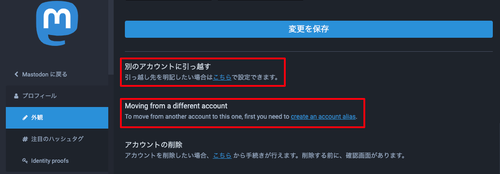
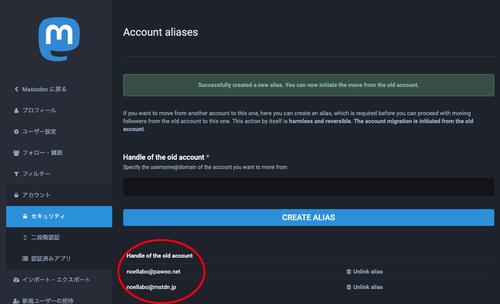
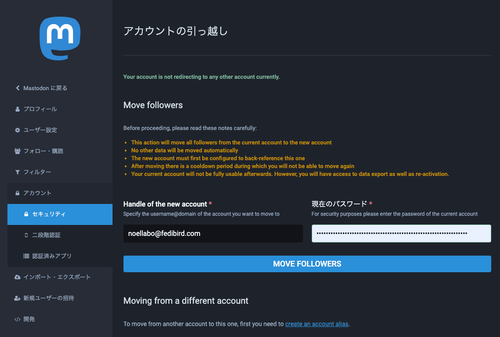
#fedibird は、masterにマージされたばかりのアカウントの引っ越し機能が有効になっています。
ただし、他のサーバが対応していない状況では使いようがないので、設定画面を覗いてみるぐらいしかできませんw
自身のmaster追従サーバないし開発環境があって、試してみたい方は、テスト用のアカウントからFedibirdの既存アカウントに引っ越して統合する(フォロワーが移動できたり出来なかったりするのを確認する)などテストに使っていただいてOKです。
QT: [https://fedibird.com/@noellabo/102821144832376340]
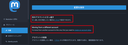
まず、ユーザー設定の開発で『新規アプリ』ボタンを押す。
アプリの名前をcurlとかにして、画面一番下の『送信』ボタンを押す
アプリが作成されました、って出るので、さっき付けたcurlって名前のところをクリック
アクセストークンが表示されるので、コイツをどこかにコピペして記憶させておく(この画面に戻ればいつでも確認できる)
アクセストークンが取得できたら色々できるようになるので、まずはここまでやること @squid999
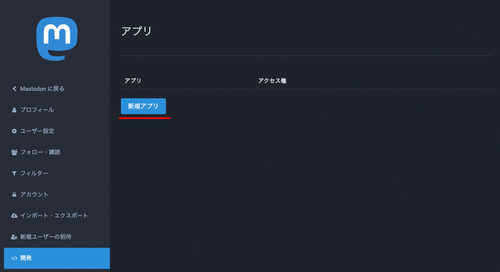
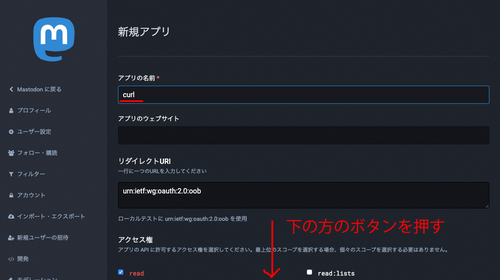
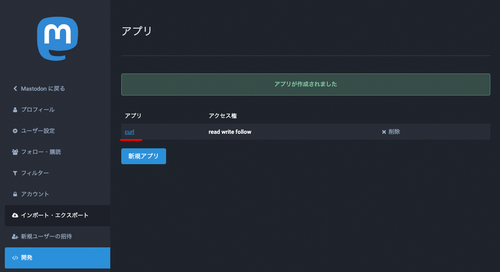
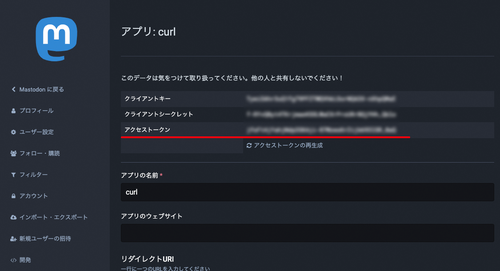
@squid999 あらかじめリストを作っておく。gorone.xyzとか、適当に名前をつける。
Windows 10のコマンドラインから、curlでAPIをたたく。ここでさっきのアクセストークンを使う。
curl -X GET -H "authorization: Bearer XXXXXXXX" https://fedibird.com/api/v1/lists
自分のリストのidとタイトルが一覧されるので、さっき作ったリストのidをチェック
curl -X POST -H "authorization: Bearer XXXXXXXX" https://fedibird.com/api/v1/domain_subscribes -d "domain=gorone.xyz" -d "list_id=26"
さいごの list_id= のとこの数字を自分のリストの番号にして実行。
#fedibird はリストでドメイン購読すると、他鯖のLTLをリスト化したような状態(完璧ではない)になるので、うまく使うとイイヨ。まだUIがないから、APIたたいてね。
https://fedibird.com/@noellabo/102824184879156911